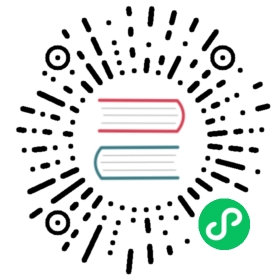回收站
JuiceFS 提供回收站功能,所有被删除的文件将会在其中保存一段时间。用户可以登录 JuiceFS 控制中心,通过其中的回收站标签页删除或恢复其中的文件。
将文件移入回收站
优化模式下,用户在文件系统中执行“删除”操作(例如在 shell 里执行 rm 命令)时,目标文件会被移入回收站,不再被原目录所包含,文件内容仍然保存在对象存储中。如果被删除的文件与回收站中已有的项目路径相同,则会在回收站中同时保存多个版本。
请注意以下几种情况不在上述范围内:
- 回收站只对文件有效,目录将被立即删除,不会进入回收站
- 回收站只对优化模式有效,在兼容模式下,文件将立即被删除,不会进入回收站。
- 回收站对
juicefs snapshot -d <path> [options]无效,快照将被立即删除,不会进入回收站,但执行rm <path>时,快照会进入回收站。 - 回收站对
juicefs import juicefs import URI DST [options]创建的目标无效,被导入的对象对应的元数据将立即被删除,用户对象存储中的内容不受影响。
从回收站删除
用户可以登录 JuiceFS 控制中心,将回收站中的文件彻底删除。
- 切换标签页到回收站
- 选择需要删除的单个或者多个文件
- 点击”删除”按钮
- 点击”OK”确认删除
文件从回收站删除时,对应的文件内容会从对象存储中删除。这个过程是不可撤销的,文件删除后将永远无法恢复。
从回收站恢复
用户可以登录 JuiceFS 控制中心,将回收站中的文件恢复到原路径:
- 切换标签页到回收站
- 选择需要恢复的文件
- 点击”恢复”按钮
- 点击”OK”确认恢复
如果文件所在的目录不存在,将会以 root 用户身份自动逐级创建(类似于 sudo mkdir -p 的效果)。请注意自动创建的目录的所有者和访问权限可能会与原目录不一致,需手动调整。
如果文件系统中已存在相同路径的文件或目录,那么恢复的文件名后会加一个整数序号消除冲突,比如 /a/b/c.txt 会恢复成 /a/b/c.txt-1 。
如果在回收站中同时选中多个文件,将会按列表顺序依次尝试恢复,路径冲突的项目会被跳过。
恢复操作完成后,控制中心页面会返回实际恢复的文件数量。
设置保存时限或禁用
用户创建文件系统时,回收站功能默认开启。保存时限免费版为 1 天,专业版为 7 天。用户可以登录 JuiceFS 控制中心,在设置标签页修改这一选项。改变回收站时间后,已经在回收站中的文件不受影响,只影响之后删除的文件。
如果需要禁用回收站功能,请将保存天数设置为 0 天。
计费方式
文件被移入回收站时,用户对象存储中的内容不受影响,并且仍然会被 JuiceFS 列入计费容量,直到文件被彻底删除(手动或者过期后自动删除)为止。